Placement d'un original à numériser
Placez un original à numériser dans le chargeur automatique de documents (ADF) et spécifiez les paramètres de numérisation tels que la face à numériser et l’orientation de l’original. Vous pouvez basculer entre une numérisation recto et recto/verso lorsque vous numérisez un original de plusieurs pages ou numériser un original incluant différents formats dans le même lot.

 (principalement l'Asie) :
(principalement l'Asie) :Vous devez attacher l'ADF en option à la machine selon la fonction.
Spécifier l’orientation originale d’un original recto seul
Pour afficher les pages numérisées dans l’orientation verticale adéquate sur l’ordinateur, spécifiez l’orientation originale adéquate sur le panneau de commande, conformément à l’orientation de l’original placé sur l’appareil.
 Appuyez sur [Paramètres d'envoi] sur l’écran du scanner.
Appuyez sur [Paramètres d'envoi] sur l’écran du scanner.
 Placez l'original sur le scanner.
Placez l'original sur le scanner.
Placement d'un original sur la vitre d'exposition
Placement d'un original dans le chargeur automatique de documents (ADF)
 Appuyez sur [Orientation original] et sélectionnez l’orientation de l’original placé sur la vitre ou dans l'ADF.
Appuyez sur [Orientation original] et sélectionnez l’orientation de l’original placé sur la vitre ou dans l'ADF.
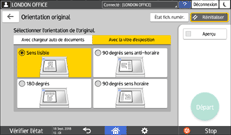
En vous reportant à l’illustration affichée sur l’écran, spécifiez l’orientation originale adéquate.
Pour lire les données numérisées d’un original en couleur ou en échelle de gris au format TIFF/JPEG, placez l’original comme indiqué ci-dessous.
Orientation pour le placement de l'original
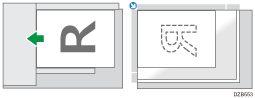
Placement d'originaux recto/verso
 Appuyez sur [Paramètres d'envoi] sur l’écran du scanner.
Appuyez sur [Paramètres d'envoi] sur l’écran du scanner.
 Placez l'original sur le scanner.
Placez l'original sur le scanner.
Placement d'un original sur la vitre d'exposition
Placement d'un original dans le chargeur automatique de documents (ADF)
 Appuyez sur [Paramètres original] puis sélectionnez [R°/V°: Ouv.vs Dte/Gche] ou [Recto/Verso Ouv. vers haut].
Appuyez sur [Paramètres original] puis sélectionnez [R°/V°: Ouv.vs Dte/Gche] ou [Recto/Verso Ouv. vers haut].
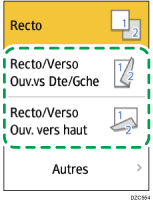
Si la dernière page de l’original est vierge, vous pouvez spécifier d’ignorer la numérisation de la dernière page et terminer la numérisation. Appuyez sur [Autres], spécifiez l’orientation d’ouverture de page, puis cochez la case [Numériser 1 face de la dernière page].
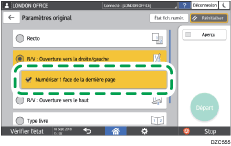
Lorsque vous numérisez un original comptant de nombreuses pages dans un même lot, tout en spécifiant [Diviser], ce qui permet de diviser un original de plusieurs pages en plusieurs fichiers, le paramètre [Numériser 1 face de la dernière page] s’applique à la dernière page de chaque fichier.
Numériser un original et diviser les données numérisées en plusieurs fichiers
 Appuyez sur [Orientation original] et sélectionnez l’orientation de l’original placé dans l'ADF.
Appuyez sur [Orientation original] et sélectionnez l’orientation de l’original placé dans l'ADF.
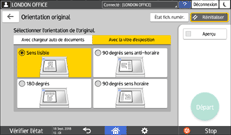
En vous reportant à l’illustration affichée sur l’écran, spécifiez l’orientation originale adéquate.
Pour lire les données numérisées d’un original en couleur ou en échelle de gris au format TIFF/JPEG, placez l’original comme indiqué ci-dessous.
Orientation pour le placement de l'original
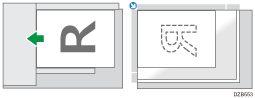
Placement d’un original avec des feuilles recto et recto/verso
Vous pouvez placer un original avec des feuilles recto et recto/verso sur l’appareil et modifier le paramètre de face à numériser pendant la numérisation.
 Appuyez sur [Scanner] sur l’écran d'Accueil.
Appuyez sur [Scanner] sur l’écran d'Accueil.
 Placez l'original sur le scanner.
Placez l'original sur le scanner.
Placement d'un original à numériser
Placement d'un original sur la vitre d'exposition
Placement d'un original dans le chargeur automatique de documents (ADF)
 Appuyez sur [Paramètres d'envoi] sur l’écran du scanner.
Appuyez sur [Paramètres d'envoi] sur l’écran du scanner.
 Sélectionnez [Par lots] ou [SADF].
Sélectionnez [Par lots] ou [SADF].
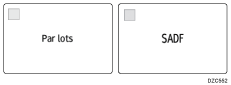
 Appuyez sur [Paramètres original] et sélectionnez la numérisation recto ou recto/verso.
Appuyez sur [Paramètres original] et sélectionnez la numérisation recto ou recto/verso.
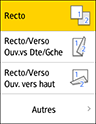
 Configurez les paramètres de numérisation en fonction de l’utilisation des données numérisées.
Configurez les paramètres de numérisation en fonction de l’utilisation des données numérisées.
Numérisation d’un original avec la qualité et la densité adéquates
Spécifier le type de fichier ou le nom de fichier lors de la numérisation d’un document
 Pour envoyer le document numérisé vers une adresse e-mail, appuyez sur [Expéditeur] et spécifiez l'expéditeur.
Pour envoyer le document numérisé vers une adresse e-mail, appuyez sur [Expéditeur] et spécifiez l'expéditeur.
 Définissez la destination sur l'écran du scanner, puis appuyez sur [Départ].
Définissez la destination sur l'écran du scanner, puis appuyez sur [Départ].
 Après avoir numérisé la première pile de l’original, appuyez sur [Paramètres original] et sélectionnez la méthode de numérisation (recto ou recto/verso) pour la prochaine pile.
Après avoir numérisé la première pile de l’original, appuyez sur [Paramètres original] et sélectionnez la méthode de numérisation (recto ou recto/verso) pour la prochaine pile.
Lorsque vous spécifiez [Modifier param.]
Lorsque la numérisation recto/verso est spécifiée, l’appareil numérise les pages recto et verso de l’original dans un ensemble. Pour numériser un original en tant que recto après avoir numérisé le recto du dernier original sur la vitre, appuyer sur [Modifier param.] pour sélectionner [Recto].
 Placez ensuite la pile suivante sur l’appareil et appuyez sur [Départ] lorsque [Par lots] est spécifié.
Placez ensuite la pile suivante sur l’appareil et appuyez sur [Départ] lorsque [Par lots] est spécifié.
Lorsque SADF est spécifié, l’appareil commence à numériser la pile suivante dès que vous placez la suite de l’original dans l’ADF.
Placement d'un original avec des pages de différents formats (Type de paramètres de l'écran : Standard)
L’appareil détecte automatiquement le format original pour chaque feuille lorsqu’un original composé de pages de formats différents est placé dans l’ADF.
Spécifiez le mode d'opération des Formats mixtes
Lorsque l'ADF de numérisation recto/verso en un seul passage est attaché à l'appareil, vérifiez les paramètres avant de numériser l'original.
Lorsque vous placez un original avec des pages de différentes largeurs, spécifiez [Paramètres origin. largeur différente] dans [Configuration mode fmts mixtes] sous [Paramètres scan.] avant de placer l’original sur l'appareil.
Si vous placez un original avec des pages de la même largeur, vous pouvez numériser même si vous n’avez pas spécifié le paramètre [Configuration mode fmts mixtes] sous [Paramètres scan.]. Néanmoins, la vitesse de numérisation est plus élevée si vous spécifiez [Origin. largeur identique].
 Appuyez sur [Paramètres] sur l'écran d'accueil.
Appuyez sur [Paramètres] sur l'écran d'accueil.
 Appuyez sur [Paramètres scanner].
Appuyez sur [Paramètres scanner].
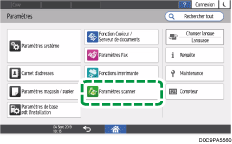
 Appuyez sur [Numériser]
Appuyez sur [Numériser] [Format/Réduire/Agrandir]
[Format/Réduire/Agrandir] [Mode formats mixtes].
[Mode formats mixtes].
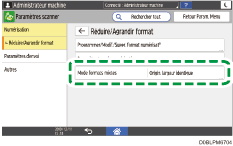
 Sélectionnez [Origin. largeur identique] ou [Origin. largeur différente].
Sélectionnez [Origin. largeur identique] ou [Origin. largeur différente].
Lorsque vous placez un original avec des pages de la même largeur
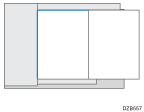
Lorsque vous placez un original avec des pages de largeur différente
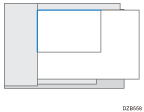
L’appareil numérise l’original tout en détectant automatiquement les longueurs verticales et horizontales de chaque feuille. Cependant, avec ce paramètre, la numérisation est plus lente.
 Appuyez sur [OK].
Appuyez sur [OK].
 Une fois la procédure terminée, appuyez sur [Accueil] (
Une fois la procédure terminée, appuyez sur [Accueil] ( ).
).
Placez l'original, puis scannez-le

Assurez-vous de spécifier [Détection auto : Formats mixtes] lorsque vous numérisez un original avec des pages de différents formats. Si vous ne spécifiez pas ce paramètre, cela entraînera un incident papier.
 (principalement l'Europe et l'Asie)
(principalement l'Europe et l'Asie)[Détection auto : Formats mixtes] peut être sélectionné pour les formats papier supérieurs à B5 ou 81/2 × 11.
 (principalement l'Amérique du Nord)
(principalement l'Amérique du Nord)[Détection auto : Formats mixtes] peut être sélectionné pour les formats papier supérieurs à A4 ou 71/2 × 101/2.

L’appareil numérise l’original en mode largeur mélangée sans tenir compte de ce paramètre lorsque [Taux numérisat°], [Effacer centre] ou[Effacer bord] est spécifié.
 Appuyez sur [Scanner] sur l’écran d'Accueil.
Appuyez sur [Scanner] sur l’écran d'Accueil.
 Placez l’original dans le chargeur automatique de documents (ADF).
Placez l’original dans le chargeur automatique de documents (ADF).
Lorsque vous placez un original avec des pages de la même largeur
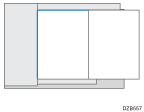
Lorsque vous placez un original avec des pages de largeur différente
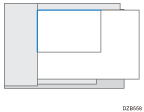
 Appuyez sur [Paramètres d'envoi] sur l’écran du scanner.
Appuyez sur [Paramètres d'envoi] sur l’écran du scanner.
 Appuyez sur [Format de numérisat°] et sélectionnez [Détection auto : Formats mixtes].
Appuyez sur [Format de numérisat°] et sélectionnez [Détection auto : Formats mixtes].
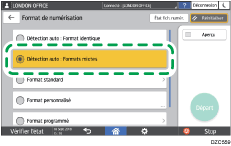
 Spécifiez les paramètres de numérisation en fonction de l’utilisation des données numérisées.
Spécifiez les paramètres de numérisation en fonction de l’utilisation des données numérisées.
Numérisation d’un original avec la qualité et la densité adéquates
Spécifier le type de fichier ou le nom de fichier lors de la numérisation d’un document
 Pour envoyer le document numérisé vers une adresse e-mail, appuyez sur [Expéditeur] et spécifiez l'expéditeur.
Pour envoyer le document numérisé vers une adresse e-mail, appuyez sur [Expéditeur] et spécifiez l'expéditeur.
 Définissez le destinataire, puis appuyez sur [Départ].
Définissez le destinataire, puis appuyez sur [Départ].
Placement d'un original avec des pages de différents formats (Type de paramètres d'écran : Classique)
L’appareil détecte automatiquement le format original pour chaque feuille lorsqu’un original composé de pages de formats différents est placé dans l’ADF.
Spécifiez le mode d'opération des Formats mixtes
Lorsque l'ADF de numérisation recto/verso en un seul passage est attaché à l'appareil, vérifiez les paramètres avant de numériser l'original.
Lorsque vous placez un original avec des pages de différentes largeurs, spécifiez [Origin. largeur différente] dans [Configuration mode fmts mixtes] sous [Paramètres scan.] avant de placer l’original sur l'appareil.
Si vous placez un original avec des pages de la même largeur, vous pouvez numériser même si vous n’avez pas spécifié le paramètre [Configuration mode fmts mixtes] sous [Paramètres scan.]. Néanmoins, la vitesse de numérisation est plus élevée si vous spécifiez [Origin. largeur identique].
 Appuyez sur [Paramètres] sur l'écran d'accueil.
Appuyez sur [Paramètres] sur l'écran d'accueil.
 Appuyez sur [Fonctions de l'appareil]sur l'écran des paramètres initiaux.
Appuyez sur [Fonctions de l'appareil]sur l'écran des paramètres initiaux.
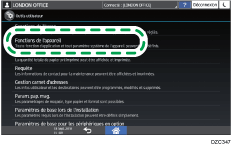
 Appuyez sur [Paramètres scan.]
Appuyez sur [Paramètres scan.] [Paramètres numérisation] onglet
[Paramètres numérisation] onglet  [Configuration mode fmts mixtes].
[Configuration mode fmts mixtes].
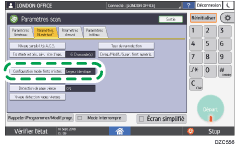
 Sélectionnez [Origin. largeur identique] ou [Origin. largeur différente].
Sélectionnez [Origin. largeur identique] ou [Origin. largeur différente].
Lorsque vous placez un original avec des pages de la même largeur
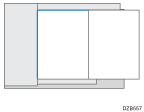
Lorsque vous placez un original avec des pages de largeur différente
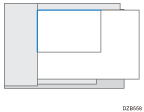
L’appareil numérise l’original tout en détectant automatiquement les longueurs verticales et horizontales de chaque feuille. Cependant, avec ce paramètre, la numérisation est plus lente.
 Appuyez sur [OK].
Appuyez sur [OK].
 Une fois la procédure terminée, appuyez sur [Accueil] (
Une fois la procédure terminée, appuyez sur [Accueil] ( ).
).
Placez l'original, puis scannez-le

Assurez-vous de spécifier [Détection auto : Formats mixtes] lorsque vous numérisez un original avec des pages de différents formats. Si vous ne spécifiez pas ce paramètre, cela entraînera un incident papier.
 (principalement l'Europe et l'Asie)
(principalement l'Europe et l'Asie)[Détection auto : Formats mixtes] peut être sélectionné pour les formats papier supérieurs à B5 ou 81/2 × 11.
 (principalement l'Amérique du Nord)
(principalement l'Amérique du Nord)[Détection auto : Formats mixtes] peut être sélectionné pour les formats papier supérieurs à A4 ou 71/2 × 101/2.

L’appareil numérise l’original en mode largeur mélangée sans tenir compte de ce paramètre lorsque [Taux numérisat°], [Effacer centre] ou[Effacer bord] est spécifié.
 Appuyez sur [Scanner] sur l’écran d'Accueil.
Appuyez sur [Scanner] sur l’écran d'Accueil.
 Placez l’original dans le chargeur automatique de documents (ADF).
Placez l’original dans le chargeur automatique de documents (ADF).
Lorsque vous placez un original avec des pages de la même largeur
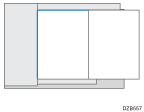
Lorsque vous placez un original avec des pages de largeur différente
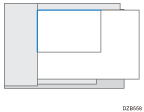
 Appuyez sur [Paramètres d'envoi] sur l’écran du scanner.
Appuyez sur [Paramètres d'envoi] sur l’écran du scanner.
 Appuyez sur [Format de numérisat°] et sélectionnez [Détection auto : Formats mixtes].
Appuyez sur [Format de numérisat°] et sélectionnez [Détection auto : Formats mixtes].
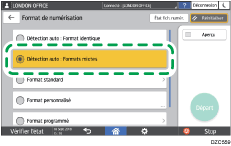
 Spécifiez les paramètres de numérisation en fonction de l’utilisation des données numérisées.
Spécifiez les paramètres de numérisation en fonction de l’utilisation des données numérisées.
Numérisation d’un original avec la qualité et la densité adéquates
Spécifier le type de fichier ou le nom de fichier lors de la numérisation d’un document
 Pour envoyer le document numérisé vers une adresse e-mail, appuyez sur [Expéditeur] et spécifiez l'expéditeur.
Pour envoyer le document numérisé vers une adresse e-mail, appuyez sur [Expéditeur] et spécifiez l'expéditeur.
 Définissez le destinataire, puis appuyez sur [Départ].
Définissez le destinataire, puis appuyez sur [Départ].
